
去年九月剛搬到芝加哥,迫不及待到芝加哥市區觀光。第一站就到著名的觀光景點 – 千禧公園,去和英國藝術家 Anish Kapoor 的公共藝術作品 – The Bean / Cloud Gate (雲門) 那顆銀色大豆豆合照。當時沒意識到芝加哥驚人的停車費,直接停到千禧公園旁的停車場,兩三小時後取車差點沒被停車費嚇死,竟然高達 US$29!
有這前車之鑑,第二次要進芝加哥市區前趕緊上網查市區便宜停車的相關資訊,發現了一個很棒的 app – SpotHero。相較於第一次兩三小時 US$29 的停車費,後來進市區停車 12 小時以上都可以找到 US$10 – US$25 不等的停車費,每小時平均才 US$1 – US$2,如果在市區待的時間長一點,真的非常划算。
SpotHero 操作方式非常簡單,出發前先選定停車場並預約車位,SpotHero 配合的停車場很多,所以停車場地點的選擇也非常有彈性。
SpotHero 使用步驟解說 / 操作方式

Step 1 輸入目的地
Step 2 輸入停車的時間
Step 3 在地圖上挑選停車場,選定後點選下方停車場名稱查看停車場相關資訊

Step 4 查看停車場相關資訊後,點選「BOOK SPOT」確認預約

Step 5 點選左上角展開目錄頁面,選擇「Reservations」查看預約記錄

預約記錄顯示如左圖,頁面往下滑會有進入該停車場的操作資訊(Redemption Instructions,如右圖)。請注意,有些停車場是 Valet Parking,不是 Self Parking。
當時輸入預約時間是該日下午兩點到晚上九點,但因為停到晚上九點和隔日凌晨兩點的停車費相同,預約時間會自動延長,所以預約時間可能會和填入的預約時間不同。

Step 6 點選手機頁面右上方的 barcode(左圖)放大 barcode(右圖),即為進入停車場的「停車券」

於停車場入口機器感應 barcode 條碼即可進入停車場。請注意,有些停車場收訊差,可能順利無法操作 SpotHero App,建議先把 barcode 頁面使用手機螢幕截圖(存成圖檔),或是列印訂位紀錄。出場時也同樣於停車場出口機器感應該 barcode 條碼即可離開停車場。
若還沒有 SpotHero 的帳號,可以使用我的 推薦連結 申請,使用 推薦連結 申請 SpotHero 帳戶,申請者可以獲得美金五元(US$5)的 SpotHero 停車優惠(同時推薦者也可以獲得五元的停車優惠,若有疑慮也可以另外上網找推薦連結使用)。
目前使用 SpotHero 在芝加哥市區停車的經驗都很滿意,以下是其中一個我們也滿喜歡的芝加哥市區停車場。

這次預約停車時間是七小時(被免費延長至十二小時),原本費用是 US$39,但使用 SpotHero 後只付了 US$15,相當於每小時停車費用 US$2 – $3,跟第一次到市區停車兩三小時花了 US$29,真的好划算。

後來某次停在 Trump 大樓,原本第一小時就要 US$10,當天從早停到晚也只要 US$12,每小時一元的停車費,比台北東區、信義區停車還便宜,雖然這種 deal 也不是天天都一樣,但有了 SpotHero 至少比較敢開車到市區了。
使用 推薦連結 申請 SpotHero 帳戶,申請者可以獲得美金五元(US$5)的 SpotHero 停車優惠(同時推薦者也可以獲得五元的停車優惠,若有疑慮也可以另外上網找推薦連結使用)。
– Irene
Aug 2016
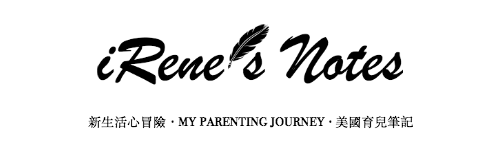





No Comments